- Новости о монтаже
- • Изображение в видео с ИИ
- • Тексты в видео с ИИ
- • Длинное видео в короткое с ИИ
- • ИИ генератор видео
- • Создай видео для Telegram
- • Улучшите видео с ИИ
- • Создай аниме-версию себя
- • Сделай субтитры для VK Клипов
- • Музыка и звуковые эффекты
- • ИИ-генератор звуковых эффектов
- • Текста в речь
- • Улучшение качества звука с ИИ
- 😎Сделайте видео замечательным⏬
Время обновления: 2025 г.
Являясь одним из самых простых веб-браузеров, Google Chrome используется большинством людей для работы в Интернете по всему миру. Во время навигации по сайтам и страницам, если когда-нибудь наткнетесь на видео Vimeo, которое, по вашему мнению, было бы полезным, автоматически становится важным получить этот клип на свой локальный компьютер для просмотра в автономном режиме и совместного использования. Вот тут-то и вступает в игру программа загрузки.
Чтобы получить отснятый материал с Vimeo, можете использовать эффективный инструмент Chrome для загрузки Vimeo, который представляет собой расширение, которое можно установить в веб-браузере.
Тем не менее, ниже перечислены некоторые из лучших расширений Chrome для загрузки видео Vimeo для вашей справки.
1. Simple Vimeo Downloader
После установки Simple Vimeo Downloader добавляет кнопку загрузки в ваш веб-браузер Google Chrome. Все, что нужно сделать после этого, — это перейти к видео, которое вам нравится, использовать добавленную кнопку, чтобы ввести параметры разрешения в клип, а затем загрузить отснятый материал на локальный компьютер. Однако следует отметить, что из-за ограничений авторского права не все видео можно загрузить. Можете выполнить приведенные ниже действия, чтобы установить это расширение Vimeo Chrome, а затем загрузить видео Vimeo с его помощью:

- Нажмите Добавить расширение в появившемся окне, чтобы установить расширение.
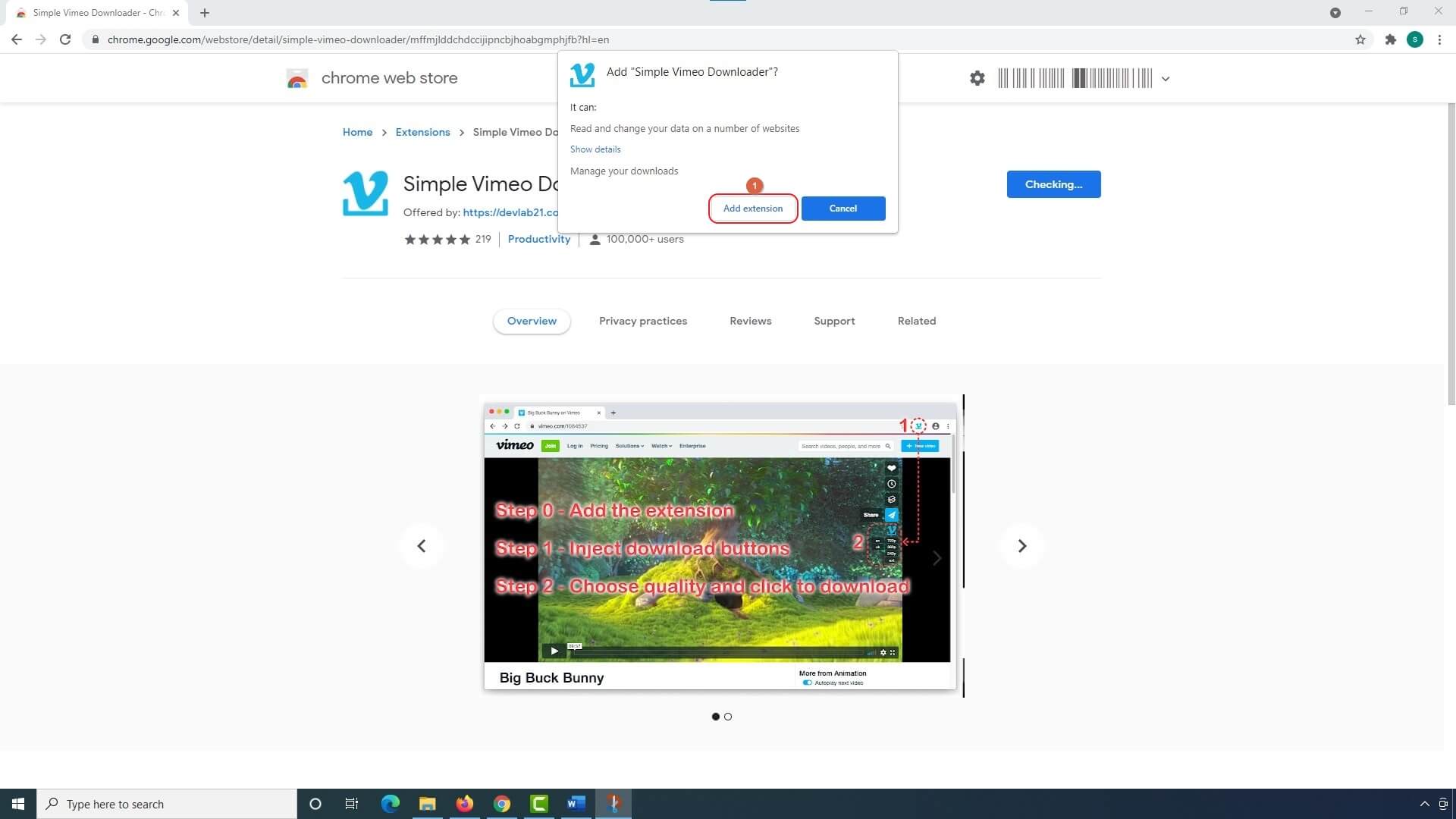
- Перейдите к видео с Vimeo, которое вас интересует, и нажмите на значок Simple Vimeo Downloader в правом верхнем углу браузера.
![]()
- Выберите желаемое разрешение в правом разделе видеоплеера, чтобы начать загрузку видео с Vimeo в выбранном качестве.

Если видео Vimeo встроено на другой веб-сайт, можете:
- Перейдите на целевую веб-страницу и нажмите на значок Simple Vimeo Downloader, как и раньше.
- Загрузите встроенное видео Vimeo, нажав на ссылку с подходящим разрешением.

2. Video Downloader for Vimeo
Этот очень прост в использовании. После установки расширения вам нужно нажимать значок расширения на странице видео, нажать кнопку "Загрузить", выбрать желаемое разрешение, в котором хотите воспроизводить видео, и предоставить остальное инструменту.
Однако, как уже упоминалось, не все видео можно загрузить из-за ограничений авторского права. Можете установить это расширение Chrome для загрузчика Vimeo и использовать его для получения видео с Vimeo, следуя приведенным ниже инструкциям:
- Перейдите по этой ссылке, чтобы установить расширение Video Downloader for Vimeo в вашем браузере Chrome.
- Перейдите на страницу видео, которое хотите загрузить с Vimeo; нажмите значок Video Downloader for Vimeo в правой верхней части веб-браузера.
![]()
- Нажмите кнопку Загрузить в появившемся рядом окне.

- Выберите желаемое разрешение из списка, чтобы начать загрузку видео с Vimeo.

В случае, если видео, которое хотите загрузить, встроено на веб-сайте, отличном от Vimeo:
- Используйте Google Chrome, чтобы перейти на веб-страницу, и нажмите значок Video Downloader for Vimeo в правом верхнем углу.
- Подождите, пока расширение извлекет все видео и покажет их во всплывающем окне.
- Нажмите кнопку Загрузить рядом с клипом, который хотите загрузить.
- Выберите желаемое разрешение, когда появится список, чтобы начать загрузку видео.
Примечание: Если во всплывающем окне не отображается видео для загрузки, попробуйте прокрутить страницу вниз или воспроизвести видео на веб-странице, а затем продолжить.

3. Video Downloader professional
Video Downloader professional не ограничивается загрузчику для Vimeo. Фактически, расширение может захватывать видео со многих других популярных веб-сайтов потокового видео, если клипы не защищены авторским правом и доступны для скачивания. В дополнение к MP4, инструмент также поддерживает форматы файлов MOV, FLV, WEBM, MPG, AVI и др. Приведенные ниже инструкции объясняют, как можете использовать Video Downloader professional для загрузки видео с Vimeo:
- Установите расширение в Google Chrome на этой странице.
- Перейдите на страницу видео на Vimeo, которое хотите загрузить, и нажмите значок Video Downloader professional в правом верхнем углу.
![]()
- Нажмите кнопку Загрузить, представляющую разрешение видео, которое хотите иметь на компьютере.

- Подождите, пока расширение загрузит и сохранит видео на компьютере.
4. Video Downloader Plus
Video Downloader Plus позволяет загружать видео с Vimeo в том разрешении, которое предпочитаете. Однако, чтобы загружать клипы в разрешении 4K, вы должны приобрести их Премиум-подписку. Кроме того, в поле описания официальной веб-страницы расширения явно указано, что оно не поддерживает YouTube, и поэтому пользователям рекомендуется НЕ устанавливать расширение, если они хотят получить видео с этого портала. Приведенный ниже метод объясняет, как использовать Video Downloader Plus для загрузки видео с Vimeo:
- Следуйте описанному ранее процессу, чтобы установить расширение Video Downloader Plus на свой экземпляр Google Chrome.
- Перейдите к видео Vimeo, которое вы хотите загрузить, и нажмите значок Video Downloader Plus в правом верхнем углу веб-браузера Chrome.
![]()
- В появившемся списке нажмите кнопку Загрузить, соответствующую разрешению, в котором хотите загрузить видео, и подождите, пока расширение сохранит клип на компьютере.
download-with-eanble-video-downloader-plus-extension.jpg
5. Video Downloader for Web
Video Downloader for Web - это еще одно расширение Chrome, которое поддерживает несколько порталов потокового видео. Кроме того, инструмент может даже загружать видео с различных платформ социальных сетей. Также можете сохранять клипы на свой компьютер в формате, который предпочитаете, например MP4, FLV, M4A, MOV, M4V, WMV и т.д. Приведенные ниже инструкции объясняют, как вы можете использовать это расширение Chrome для загрузчика Vimeo для загрузки видео на свой компьютер:
- Установите расширение, используя метод, описанный ранее, и перейдите к видео Vimeo, которое хотите загрузить.
- Нажмите на значок расширения в правом верхнем углу.
![]()
- Когда появится окно с разрешением, нажмите кнопку Загрузить, соответствующую размеру видеофайла, чтобы сохранить клип в соответствующем качестве на компьютере.

Если видео Vimeo встроено на веб-сайт, отличный от портала, для загрузки отснятого материала оттуда можно использовать шаги, приведенные ниже:
- Перейдите на веб-страницу, на которую встроено видео, и прокрутите вниз до самого низа, чтобы разрешить Video Downloader for Web обнаруживать все видео, встроенные на страницу.
- Нажмите на значок Video Downloader for Webв правом верхнем углу.
- Нажмите кнопку Загрузить, соответствующую вашему предпочтительному разрешению, чтобы начать загрузку видео.

Примечание: Если хотите повторно отредактировать загруженное видео с Vimeo, можете попробовать Wondershare Filmora, которая позволяет редактировать видео с легкостью и удовольствием. Filmora предоставляет функции авто-преобразования кадра, которые позволяют легко конвертировать видео с Vimeo в видео из Instagram. Также можете обрезать видео Vimeo, добавить некоторые тексты, переходы, элементы и наклейки с помощью Filmora.
Заключение
Легко найти и установить загрузчика для Vimeo, который Chrome может использовать для загрузки видео с Vimeo. Однако, прежде чем выбрать лучшее расширение, необходимо проверить, может ли оно загружать клипы с других веб-сайтов, и достаточно ли оно умно, чтобы обнаруживать и загружать отснятый материал со страниц, на которых встроены видеоролики Vimeo (многие расширения не могут этого сделать). Также должны понимать тот факт, что не все видео могут быть загружены из-за ограничений авторского права. Однако, большинство из этих расширений бесплатны для использования, и поэтому можете попробовать каждое из них, прежде чем принимать решение.




 Безопасность проверена | Загрузка бесплатно | Нет вредоносного ПО
Безопасность проверена | Загрузка бесплатно | Нет вредоносного ПО



